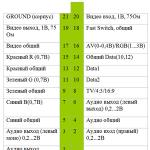Ako nastaviť mobilný internetový megafón na telefóne. Internetové pripojenie a megafón s nastaveniami pre Android
Všetci používatelia mobilného internetu vedia, že vloženie SIM karty do slotu gadget nestačí na prístup na internet. Existuje niečo ako nastavenia internetu. V závislosti od mobilného operátora sa parametre potrebné na pripojenie k World Wide Web môžu líšiť. V tomto článku sa pozrieme na to, ako nastaviť mobilný internet na čísle Megafon. Upozorňujeme, že názvy sekcií operačného systému a názvy parametrov sa môžu líšiť v každom z dostupných operačných systémov (Windows, Android a iOS).
Nastavenia mobilného internetu Megafon: všeobecný popis
Aby sa modul gadget predplatiteľa mohol pripojiť k internetu, musia byť splnené nasledujúce podmienky. Pozrime sa na ne nižšie:
- Internetová služba musí byť aktivovaná na SIM karte. Štandardne je aktivovaná na všetkých číslach a je základná spolu s hlasovými službami. Účastník ho však môže kedykoľvek ovládať pripojením a odpojením.
- Na mobilnom zariadení, či už ide o tablet alebo smartfón, je potrebné zadať nastavenia, konkrétne prístupový bod. Predtým bolo možné získať nastavenia mobilného internetu (Megafon a akýchkoľvek iných operátorov) prostredníctvom kontaktného centra alebo automatického systému. Boli odoslané prostredníctvom textovej správy a používateľ si ich mohol jednoducho uložiť. V súčasnosti sa na moderných zariadeniach nastavenie vykonáva automaticky pri registrácii SIM karty v sieti operátora.
- V telefóne musia byť povolené mobilné dáta. V predvolenom nastavení je táto funkcia zakázaná - používatelia mobilných modulov gadget sú teda chránení pred ľubovoľným pripojením na internet, napríklad pri sťahovaní aktualizácií aplikácií.

Krok 1. Pripojte internetovú službu
Ak bola SIM karta zakúpená relatívne nedávno a neboli s ňou vykonané žiadne manipulácie (napríklad vypnutie internetu na úrovni karty SIM), tento krok je možné preskočiť. V opačnom prípade by ste ho pred nastavením mobilného internetu na čísle Megafon mali aktivovať. Môžete to urobiť vytočením jednoduchej požiadavky *105*360#. Rovnaký príkaz možno použiť na deaktiváciu služby. Po zadaní požiadavky systém odošle účastníkovi SMS správu s výsledkami operácie.
Krok 2. Nastavenie mobilného internetu Megafon v systéme Android
Ako už bolo spomenuté, nastavenie na moderných smartfónoch a tabletoch sa vykonáva automaticky v okamihu, keď je SIM karta zaregistrovaná v sieti operátora. Ak nebolo možné vyriešiť problém s nastaveniami internetu v automatickom režime, mali by ste zadať údaje manuálne.

V prípade zariadení s platformou Android by ste na vytvorenie nastavení mali vykonať nasledujúcu postupnosť akcií:
- prejdite do časti so všeobecnými nastaveniami systému (zvyčajne má táto položka ponuky ikonu „ozubeného kolieska“);
- kliknutím na tlačidlo "Viac" otvoríte ďalšiu vetvu parametrov;
- nájdite v zozname sekciu „Mobilná sieť“;
- vo formulári, ktorý sa otvorí, vyberte „Nastavenia bezdrôtového internetu“ a potom prejdite do časti „Mobilná sieť (Internet)“.
Nastavenia mobilného internetu pre iPhone
Pre majiteľov zariadení Apple sú potrebné aj nastavenia mobilného internetu Megafon (pre iPhone). Toto nastavenie by sa malo v predvolenom nastavení vykonať automaticky cez sieť. Ak chcete manuálne zadať parametre:
- prejdite do ponuky zariadenia výberom časti „Mobilná komunikácia“;
- potom vyberte „Hlas a dáta“;
- potom vyberte zo zoznamu sekcií a prejdite na 2G/3G/LTE.
Parametre, ktoré by mali byť obsiahnuté v nastaveniach mobilných modulov gadget
Prístupový bod (APN) - internet.
Typ siete -predvolená.
Mnc - 02.
McCc - 250.
Používateľské meno a heslo môžu zostať prázdne – ak to mobilné zariadenie umožňuje. Ak zariadenie neakceptuje prázdne hodnoty a vydá príslušné upozornenia, mali by ste do oboch polí zadať jednu hodnotu - gdata.

Tieto nastavenia sú univerzálne pre všetky typy mobilných zariadení (smartfón, tablet PC), bez ohľadu na platformy, na ktorých fungujú.
Aktivácia mobilných dát
Po konfigurácii mobilného internetu na čísle Megafon a po tom, ako sa predplatiteľ ubezpečil, že samotná služba, ktorá poskytuje prístup do globálnej siete, je pripojená, by sa mal otestovať internet. Ak to chcete urobiť, musíte najskôr prejsť do nastavení, spravidla v moderných zariadeniach nájdete možnosť „Mobilné dáta“ na paneli rýchlych nastavení, ktorý sa sprístupní potiahnutím prstom z hornej časti obrazovky; dole. Tu musíte povoliť mobilné dáta. Potom môžete prejsť do ľubovoľného prehliadača alebo inej aplikácie, ktorá funguje cez internet, a skontrolovať, či môžete vytvoriť pripojenie k sieti.

Záver
V tomto článku sme sa pozreli na to, ako nastaviť mobilný internet na čísle Megafon. Ak po inštalácii karty SIM do slotu mobilného modulu gadget internet funguje bez ďalších manipulácií, nie je potrebné vykonávať vyššie opísané akcie. V opačnom prípade je potrebné vykonať manuálnu konfiguráciu. Upozorňujeme, že ak sa zistia problémy a nie je možné pripojiť sa k sieti, mali by ste sa uistiť, že boli vykonané príslušné nastavenia, aktivovaná internetová služba na čísle, aktivované mobilné dáta a množstvo potrebné na vytvorenie pripojenie je prítomné na váhe. Ak máte mínusový zostatok, nebudete môcť používať internet, aj keď máte neobmedzenú možnosť (samozrejme, ak nemáte pripojenú sľúbenú platbu alebo nefunguje
Aby mobilné zariadenie malo prístup na internet z MegaFon, musí byť správne nakonfigurované. Platí to pre mobilné telefóny aj smartfóny, tablety a modemy. Proces nastavenia zahŕňa vytvorenie internetového profilu, v ktorom je špecifikovaný prístupový bod (APN) a niektoré ďalšie parametre.
Hlavným problémom je, že všetky zariadenia sú nakonfigurované inak– telefóny a iné zariadenia sa môžu líšiť v štruktúre ponuky alebo môžu chýbať ďalšie parametre; Aby ste pochopili všeobecnú podstatu nastavení internetu na MegaFon, vytvorili sme túto podrobnú recenziu.
Nastavenie internetu v telefóne
Ak chcete nastaviť internet z MegaFon na svojom telefóne, musíte nájsť ponuku na vytváranie a nastavenie internetových profilov. Napríklad v telefónoch Samsung sa toto menu nachádza na úplne očakávanom mieste - v nastaveniach vstavaného prehliadača.
Čo sa týka telefónov Nokia, profily sú uložené v menu nastavení komunikácie. Pri vytváraní profilu pre prístup na internet z MegaFon musíte zadať nasledujúce parametre:
- Názov profilu – MegaFon Internet (v skutočnosti tu môžete zadať čokoľvek);
- Domovská stránka – http://megafon.ru/ (tu môžeme zadať adresu akéhokoľvek zdroja);
- Prístupový bod (APN) – internet (uvedené bez http://);
- Typ autentifikácie – normálny;
- Prihlasovacie meno a heslo nie sú potrebné.
Nedotýkame sa iných nastavení, ponechávame tam predpísané hodnoty. Nedotýkajte sa tiež nastavení servera proxy - tu nie sú potrebné. Po uložení všetkých nastavení je potrebné reštartovať telefón. Ďalej skontrolujeme správnosť nastavení otvorením prehliadača a pokusom o prístup na internet.
O niečo skôr bolo možné objednať automatické nastavenia vykonaním jednej jednoduchej akcie - odoslaním SMS s číslom 1 na bezplatné číslo služby 5049. Dnes táto možnosť stratila svoj význam. Najjednoduchší spôsob, ako nastaviť internet od spoločnosti MegaFon, je na smartfónoch. Dnes sa vo svete smartfónov používajú tri hlavné mobilné platformy – WindowsPhone, Android a iOS. Ak chcete nastaviť internet v systéme Android, musíte prejsť do časti „Nastavenia – Bezdrôtové siete – Mobilná sieť – Prístupové body (APN)“. Tu vytvoríme prístupový bod a špecifikujeme vyššie uvedené parametre (sú rovnaké ako pre telefóny).
V niektorých prípadoch budete musieť pri nastavovaní zariadení so systémom Android zadať ďalšie dva parametre – MCC: 250 a MNC: 02. Po dokončení nastavení nezabudnite reštartovať smartfón.
Ak máte k dispozícii smartfón Apple iPhone, potom sa prístupový bod zaregistruje v nasledujúcom menu – „Nastavenia – Mobilná komunikácia – Mobilná dátová sieť“. Registrujeme potrebné parametre (prístupový bod, prihlasovacie meno a heslo), potom pošleme smartfón na reštart a skontrolujeme prístup k sieti.
Majitelia zariadení so systémom Windows Phone by mali navštíviť položku ponuky „Nastavenia – Prenos dát – Pridať prístupový bod k internetu“. Vytvoríme prístupový bod, zadáme požadované parametre, uložíme nastavenia, reštartujeme smartfón a pokúsime sa pripojiť k sieti.
Nastavenie mobilného internetu MegaFon na tablete
Tablet PC fungujú na rovnakých mobilných platformách ako smartfóny – tablet sa najčastejšie líši iba veľkosťou obrazovky. Nastavenie internetu z MegaFon na tabletoch sa preto vykonáva v súlade s vyššie uvedenými pokynmi pre smartfóny. To platí pre počítače Tablet PC na všetkých typoch mobilných platforiem.
Nastavenia modemu
3G alebo 4G modem od MegaFonu zvládne nastaviť aj dieťa - zakúpený modem nainštalujeme do USB portu, počkáme na spustenie inštalácie ovládacieho programu, počkáme na inštaláciu ovládačov a následne otvoríme samotný program. Nastavenia sa vytvoria automaticky, takže všetko, čo musíme urobiť, je kliknúť na tlačidlo „Pripojiť“ a prejsť do režimu online.
Ak máte k dispozícii univerzálny modem, musíte profil vytvoriť manuálne. Ak to chcete urobiť, prejdite na príslušnú položku ponuky a vytvorte profil s nasledujúcimi parametrami:
- Názov profilu – MegaFon Internet;
- Prístupový bod – internet;
- Vytáčané číslo je *99#;
- Prihlasovacie meno a heslo – nechajte prázdne.
Potom vyberte vytvorený profil ako predvolený profil a kliknite na tlačidlo „Pripojiť“.
Každý telefón pripojený k sieti MegaFon musí mať nastavenia pre prístup na internet a pre odosielanie/prijímanie multimediálnych správ. Nedostatok správnych nastavení vedie k tomu, že je jednoducho nemožné používať sieťové služby a pracovať s MMS. To platí rovnako pre bežné telefóny a smartfóny. Všetky moderné mobilné zariadenia sa dokážu automaticky nakonfigurovať, stačí vložiť SIM kartu.
Niekedy však nastavenia nie sú zaregistrované alebo nainštalované - v tomto prípade musíte telefón nakonfigurovať manuálne. V tejto recenzii sa pozrieme na postup získania automatických nastavení a naučíme sa manuálne zadávať nastavenia. Môžete si tiež prečítať, čo popisuje všetky jemnosti.
Ako si objednať internetové nastavenia Megafon v telefóne
Predtým bolo možné internetové nastavenia na MegaFon objednať pomocou SMS príkazov. Pre nastavenie internetu bolo treba poslať číslo 1 na číslo 5049. O pár minút neskôr prišla na číslo SMS s nastavením profilu. Táto metóda dnes nefunguje a nastavenia sa objavia automaticky po vložení SIM karty do telefónu alebo smartfónu.
Nastavenia GPRS na MegaFone je možné získať aj prostredníctvom servisných kancelárií – choďte tam so svojím zariadením, kde to nastavia odborníci. Na webovej stránke MegaFon sa v časti „Často kladené otázky“ nachádza podsekcia „Internet, modem a MMS“. Tu sa môžete zoznámiť so všetkými aktuálnymi manuálnymi nastaveniami pre moderné mobilné platformy.
Ako manuálne nastaviť internetový megafon
Nastavenia APN na MegaFon je možné zadať manuálne. Ak to chcete urobiť, musíte mať na svojom telefóne vytvorte profil s nasledujúcimi údajmi:
- Názov profilu – MegaFon Internet (tu môžete zadať čokoľvek);
- Domovská stránka – http://www.megafon.ru/ (v skutočnosti sem môžete zadať aj čokoľvek, pretože tu je nastavená domovská stránka pre vstavaný prehliadač);
- Prístupový bod – internet;
- Typ autentifikácie – normálny;
- Prihlasovacie meno a heslo nie sú vyplnené.
Môžu tu byť aj nastavenia proxy servera - je potrebné vypnúť jeho používanie, nevypĺňajú sa tu žiadne údaje. Ak je všetko zadané správne, môžete sa pokúsiť o prístup na internet otvorením prehliadača.
Ak hovoríme o nastaveniach 3G od spoločnosti MegaFon, na prístup k sieťam tretej generácie nie je potrebné vykonať žiadne ďalšie nastavenia. Uistite sa, že vo vlastnostiach mobilných sietí je nastavené automatické vyhľadávanie sietí WCDMA (alebo nútená registrácia v sieťach WCDMA).
Umiestnenie položky ponuky s nastaveniami internetového profilu sa môže líšiť v závislosti od modelu telefónu a smartfónu. Názvy polí, ktoré sa majú vyplniť, sa môžu tiež líšiť, napríklad APN a Access Point sú to isté.
Ako objednať nastavenia pre MMS Megafon
Na MegaFone nie je možné objednať nastavenia MMS. Predtým sa to vyžadovalo pošlite číslo 3 na číslo 5049, ale dnes tento príkaz nefunguje. Keď vložíte SIM kartu, služba MMS sa nakonfiguruje automaticky. Po aktivácii automatických nastavení budete môcť posielať MMS na Megafon. Ak niečo nefunguje, kontaktujte asistenčnú službu alebo servisnú kanceláriu.
Ako manuálne nastaviť MMS v telefóne
Ak automatické nastavenia nie sú akceptované alebo nainštalované, musíte zadať manuálne nastavenia. Pre to v telefóne sa vytvorí profil, kde sú uvedené tieto údaje:
- Názov profilu – napríklad MMS Internet;
- Adresa servera (domovská stránka) – http://mmsc:8002;
- Proxy – povolené;
- Adresa proxy – 10.10.10.10;
- Proxy port – 8080;
- Prístupový bod (alebo APN) – mms;
- Používateľské meno a heslo nie sú vyplnené.
Rovnako ako v prípade nastavenia internetových profilov sa názvy niektorých položiek môžu líšiť v závislosti od modelu telefónu alebo smartfónu.
Ako nastaviť internet na 3G a 4G modemu Megafon
Modemy 3G a 4G od spoločnosti MegaFon sa predávajú už nakonfigurované - zakúpený modem je potrebné pripojiť k voľnému portu USB a počkať, kým sa dokončí inštalácia vstavaného ovládacieho programu. Potom môžete ísť online. Nastavenie modemu MegaFon môže byť potrebné iba v prípade, že údaje z automaticky vytvoreného profilu niekde zmizli. V tomto prípade musíte si vytvoriť nový profil a zadať do neho nasledujúce údaje:
- Názov profilu - akýkoľvek, napríklad MegaFon Internet;
- APN (alebo prístupový bod) – internet;
- Vytáčané číslo je *99#;
- Meno a heslo nie sú vyplnené.
Potom môžete skontrolovať pripojenie k sieti. Odporúčame tiež prečítať si našu recenziu Nastavenie mobilného internetu MegaFon, ktorá pojednáva o zložitosti nastavenia pre rôzne zariadenia.
V našej dobe moderných technológií už internet v mobile dávno nie je luxusom, ale skôr každodennou nevyhnutnosťou. Každý deň vznikajú situácie, kedy potrebujete rýchly, kvalitný a pohodlný prístup na internet počas dňa, aby ste si skontrolovali e-mail, získali potrebné informácie, kontaktovali priateľov alebo sa dostali k potrebným dokumentom. Práve v takýchto situáciách sa nastavenie mobilného internetu MegaFon stane spoľahlivým pomocníkom pri riešení bežných problémov.
Mobilný internet v podstate poskytuje moderný a rýchly prístup na globálny web v zjednodušenej verzii – stačí vám obyčajná SIM karta MegaFon a akékoľvek, aj to najjednoduchšie mobilné zariadenie.
Koncept mobilného zariadenia zahŕňa širokú škálu gadgetov, od najnovších smartfónov a notebookov až po bežné kompaktné telefóny a tablety. Ak chcete použiť tieto zariadenia na prístup k sieti, stačí sa pripojiť k službe Mobilný internet, čo je možné vykonať z ľubovoľného čísla spoločnosti. Počas procesu pripojenia však niekedy vznikajú ťažkosti, ktoré sa dajú ľahko vyriešiť, ak poznáte základné informácie.
Výhody mobilného internetu Megafon
Sieť tohto operátora pokrýva takmer celé územie krajiny a dobre funguje aj mimo neho pri pripojení roamingu, čiže v každej lokalite, kde funguje sieť MegaFon, sa rýchlo a pohodlne dostanete k mobilnému internetu. Nastavenie internetu MegaFon je jednoduché, priamočiare, nevyžaduje špeciálne znalosti ani technológiu, stačí pár minút – a už môžete využívať prístup na globálny web a vďaka špeciálnym možnostiam spoločnosť sprístupňuje mobilný internet každému klientovi!
Okrem toho sa mobilný internet výrazne líši v kvalite, poskytuje rýchle pripojenie a prehliadanie, dokonca aj sťahovanie video materiálov, počúvanie hudby a prístup k mnohým ďalším internetovým materiálom. Vysokorýchlostný prístup k internetu je poskytovaný pomocou technológie 3G, ktorá umožňuje nepretržitú prevádzku a vysoké rýchlosti, až 14,4 MB za sekundu.
Ako nastaviť internetový megafon
Ako už bolo spomenuté, mobilný internet spoločnosti funguje na rôznych zariadeniach vrátane mobilných telefónov, notebookov, tabletov na rôznych platformách - môže to byť iOS, Android, Windows Phone. Keď si napríklad do telefónu alebo tabletu nainštalujete SIM kartu operátora, všetky potrebné nastavenia sa nastavia automaticky. Len niekoľko jednoduchých krokov - a je ľahké pochopiť, ako nastaviť MegaFon Internet na svojom mobilnom telefóne alebo tablete.
1. Ak automatické nastavenia fungujú, stačí povoliť prenos dát:
— pre iOS:
Nastavenia → Mobilné → Hlas a dáta → 2G/3G/LTE.
— pre Android:
Nastavenia → Bezdrôtová sieť → Mobilná sieť.
— pre Windows Phone:
Nastavenia → Prenos dát.
Stáva sa, že automatické nastavenia neprídu alebo nefungujú tak, ako by mali, ako v takýchto prípadoch nastaviť MegaFon Internet na tablete alebo mobile?
16.12.2015 11.12.2015 od wpandr_adm
Ak ste sa pripojili k internetu z megafónu, môžete prekonfigurovať Android, ak z nejakého dôvodu štandardné nastavenia nefungujú. V smartfónoch, ktoré podporujú 3G, sa zvyčajne po spustení s novou kartou SIM okamžite aktivuje sieťový prístupový bod. Niekedy však z rôznych dôvodov dôjde k chybám pri identifikácii daného prístupového bodu. Ak k tomu dôjde a telefón zostane nenakonfigurovaný, môžete situáciu napraviť sami.
Musíte skúsiť nastaviť nastavenia internetu manuálne. Ak to chcete urobiť, prejdite do ponuky „Nastavenia“, vyberte funkciu „Bezdrôtové pripojenia a siete“, nájdite položku „Viac ...“, kde vyberieme položku „Mobilná sieť“. V tejto položke vyberte „Prístupové body (APN)“. Upozorňujeme, že tieto položky môžu mať v rôznych modeloch telefónov rôzne názvy, hľadajte názvy, ktoré sú si navzájom blízke.
Prejdeme na „Prístupové body (APN)“, vidíme, že zoznam je prázdny, ale na paneli v hornej časti bude buď tlačidlo „Pridať prístupový bod“ alebo „+“. V tejto ponuke by ste mali zadať „Názov (megafon)“, „APN (internet)“, „Meno používateľa (môžete si vybrať sami, napríklad gdata)“ a „Heslo (gdata)“. Vyberte tlačidlo „Uložiť“. Nový prístupový bod musíte aktivovať výberom panela „Mobilná sieť“, kde musíte kliknúť na „Prenos mobilných dát“. Nastavenie internetu je dokončené.
Ak sa nechcete oklamať manuálnym nastavením, prejdite na webovú stránku svojho operátora (v tomto prípade Megafon). Kliknite na záložku „Internet“ a prečítajte si, čo vám spoločnosť môže ponúknuť. Najjednoduchším spôsobom je zavolať alebo poslať správu operátorovi. V reakcii na vašu žiadosť špecialista pošle pokyny do vášho modulu gadget Android a navrhne ďalšie kroky. Čísla na posielanie SMS alebo volanie sú uvedené na stránke. Môžete tiež kontaktovať najbližšie servisné stredisko a požiadať zamestnanca spoločnosti, aby s vami nastavil internet na vašom smartfóne a skontroloval jeho fungovanie.
Ak ani pomoc operátora, ani nezávislé kroky nevedú k požadovanému výsledku (čo je veľmi zriedkavé), mali by ste sa obrátiť na svojho predajcu. Napríklad, ak je telefón nový, potom prvá vec, ktorú musíte urobiť, je vyriešiť problém v obchode, kde ste ho kúpili. Je pravdepodobné, že problém je v samotnom module gadget alebo v jeho firmvéri.

Ako pripojiť počítač
Zariadenia s operačným systémom Android je možné pripojiť k počítaču pomocou kábla USB. To vám umožní pripojiť počítač k internetu prostredníctvom telefónu. Postup je nasledovný:
- Na pripojenie telefónu k počítaču použite kábel USB.
- Počítač môže vyžadovať ovládače alebo programy na ovládanie zariadenia. Stiahnite si ich do počítača. Musíte hľadať ovládače na disku dodanom s telefónom. Ak tam nie je, mali by ste ho hľadať na samotnom smartfóne.
- Nájdite na svojom smartfóne tlačidlo pripojenia USB. Povoľte režim USB v nastaveniach telefónu. Pre rôzne modely smartfónov sa to robí inak. Najprv „Nastavenia“ a potom nasledovné: v LG a NTS – „Bezdrôtová komunikácia/Režim modemu/USB modem“; v Cyanogenmod – „Bezdrôtové siete/režim modemu/USB“; v Samsung – „Sieť/Modem a prístupový bod/USB“; v MIUI – „System/Modem Mode/USB“.
- Smartfón teraz funguje v režime USB modemu. Teraz musíte vypnúť Wi-Fi. Ak tak neurobíte, bude cez ňu bežať internet namiesto použitia 3G pripojenia.
Ak niečo nefunguje, znamená to len, že počítač nezískal prístup k sieti, ale s telefónom sa nič nestane.
Takže smelo experimentujte. Je potrebné pripomenúť, že pri tomto spôsobe pripojenia bude rýchlosť prenosu údajov v počítači obmedzená samotným zariadením.